
可從過去本站消息已經得知蘋果替 iOS 11.1 Beta 2 加入了最新百個 Emoji (Unicode 10)表情符號,相信對於已經升級 iOS 11 用戶都迫不及待期待正式版本到來,但對於越獄用戶該怎麼辦呢?其實也不需要太擔心,如果你是 iOS 9 或 iOS 10 越獄用戶,同樣可以不需要升級至 iOS 11,也能體驗到最新的 Emoji 表情符號,甚至還比 iOS 11 還沒升級用戶還來的更快可以使用到這些新符號。
前提條件
- 支援 iOS 9~10.2 越獄用戶,如沒有越獄請參考這篇iOS 完美JB教學與技巧 。
- 本篇教學在 iOS 上操作,請使用 Safari 瀏覽器開啟,請勿使用 FB APP 或其它通訊軟體內建瀏覽器操作。
- 之前有套用其它 iOS emoji 的表情符號請停用,並改回原廠的 emoji 。
iOS 11.1 emoji 表情包
支援 iOS 9 版本 | 支援 iOS 10~10.2 版本
加入軟體源
先加入PoomSmart 作者的軟體源,如果不會加入請參考這篇教學
- http://poomsmart.github.io/repo
實現 iOS 11.1 emoji 教學
Step 1. ▼ 透過 Cydia 搜尋安裝底下插件,分成 iOS 9 與 iOS 10 用戶會安裝的不同。
iOS 10 用戶需安裝
當裝好 EmojiPort 後會自動安裝底下兩個 EmojiAttributes 與 EmojiLibrary。
- EmojiPort(iOS 10)
- EmojiAttributes
- EmojiLibrary
- Filza File Manager
iOS 9 用戶需安裝
請注意請安裝正確是 iOS 9.0-9.3 版本,安裝好請確認 EmojiAttributes 與 EmojiLibrary 是否也一併有安裝。
- EmojiPort(iOS 9.0-9.3)
- EmojiAttributes
- EmojiLibrary
- Filza File Manager
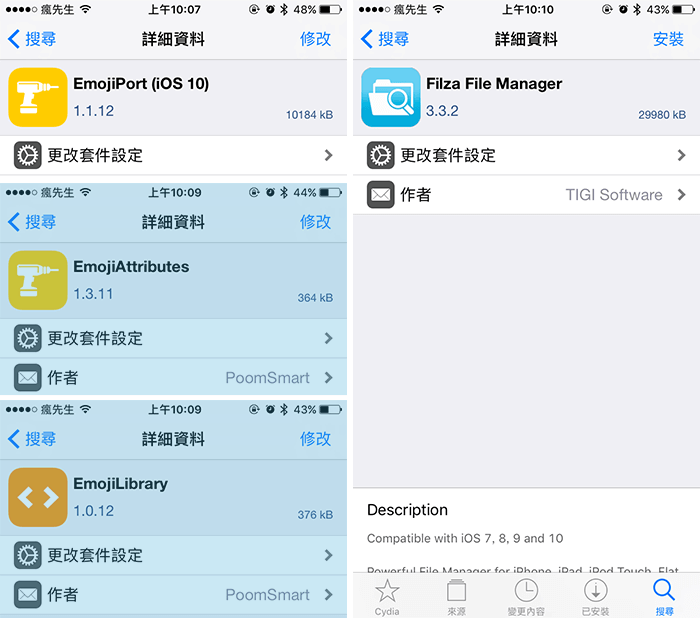
Step 2. ▼ 點選前方要大家下載的 iOS 11.1 AppleColorEmoji 表情包連結後,點下綠色按鈕「DOWNLOAD」後,會開始下載請等一陣子,就會轉跳至右圖,點擊「更多…」。
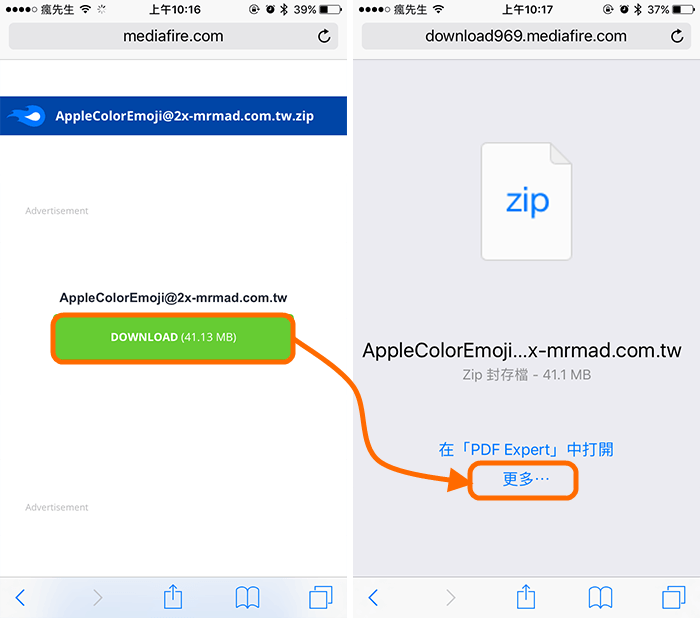
Step 3. ▼ 選擇透過「Filza」輸入,就會此表情包壓縮檔存至設備內。
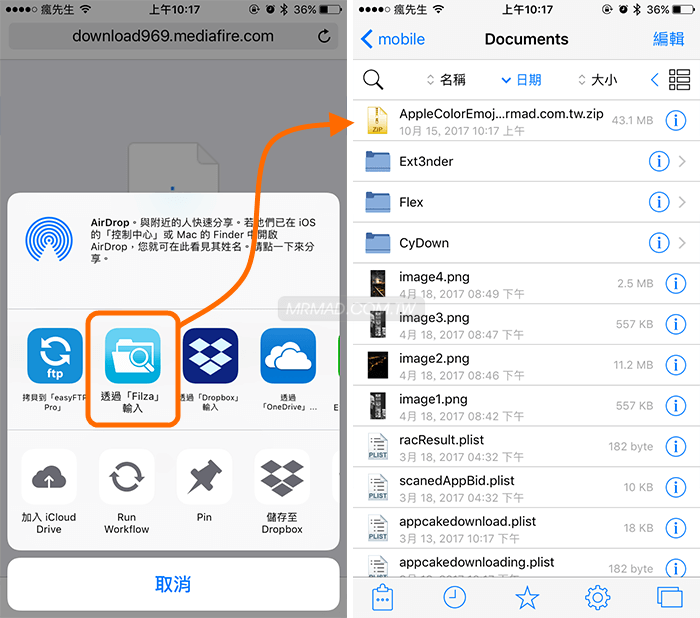
Step 4. ▼ 接下來,請透過 Filza 到底下資料夾位置,點擊又上角「編輯」後,點選 AppleColorEmoji@2x.ccf 與 AppleColorEmoji@2x.ttc 兩個檔案後(iOS 10 用戶會看見這兩個檔案,如是iOS 9 用戶 看見的附檔名和檔案會是 ccf’ 與 ttf),並點下右下角「更多」選擇「壓縮為ZIP檔案」。 注意一點:請先仔細看有沒有@2x ,有些舊設備會沒有 @2x 標示,記下來或截圖。
/ System / Library / Fonts / Core
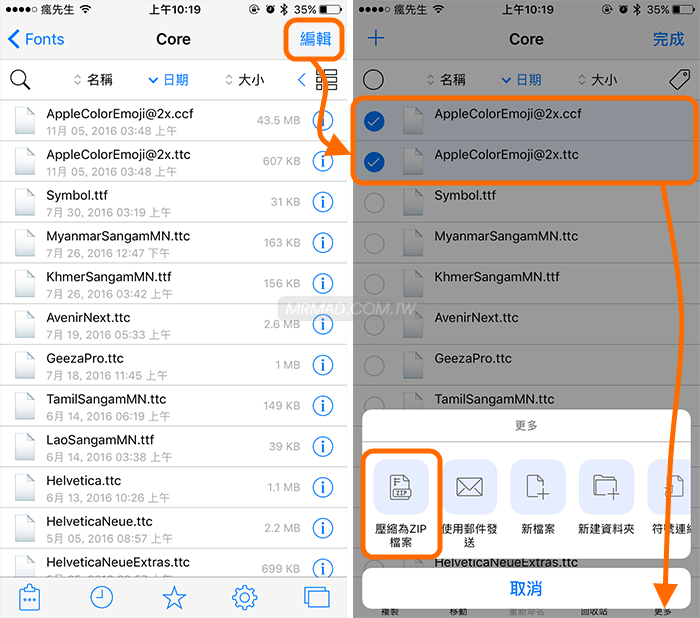
Step 5. ▼ 就會看見多出一個歸檔.zip壓縮檔,你可以將這檔案保存至其它雲端硬碟上或是透過電腦取回保存,主要是備份使用。接下來,繼續點「編輯」選擇那兩個ccf、ttc檔案,點下「回收站」,會跳出是否要移除?點選「是」即可刪除。
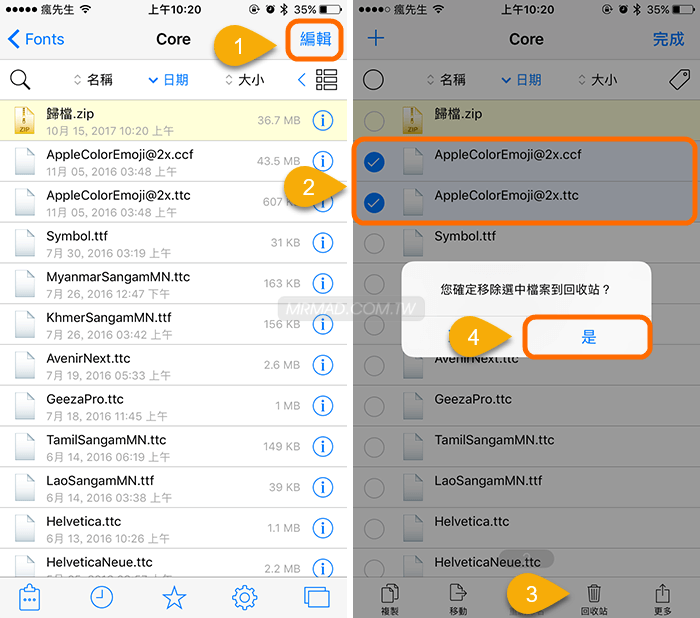
Step 6. ▼ 點下最下方的「星星」(收藏目錄)按鈕。
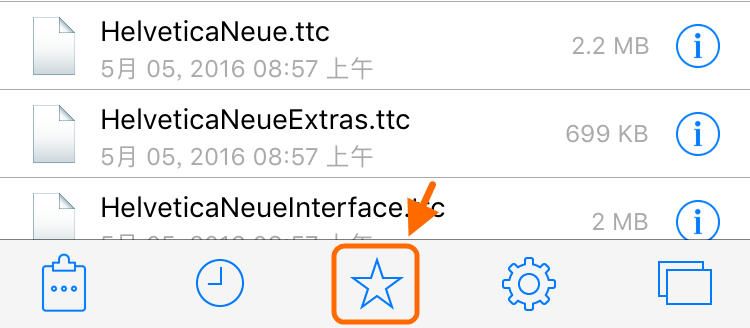
Step 7. ▼ 要做這動作是想將當前資料夾位置保存下來,提供後續我們搬移檔案方便使用,點擊右上角「+」來進行收藏目錄,會跳出添加到收藏設定畫面,請方辨識別的名稱,如不知道就輸入 font 後點下左上角「完成」。
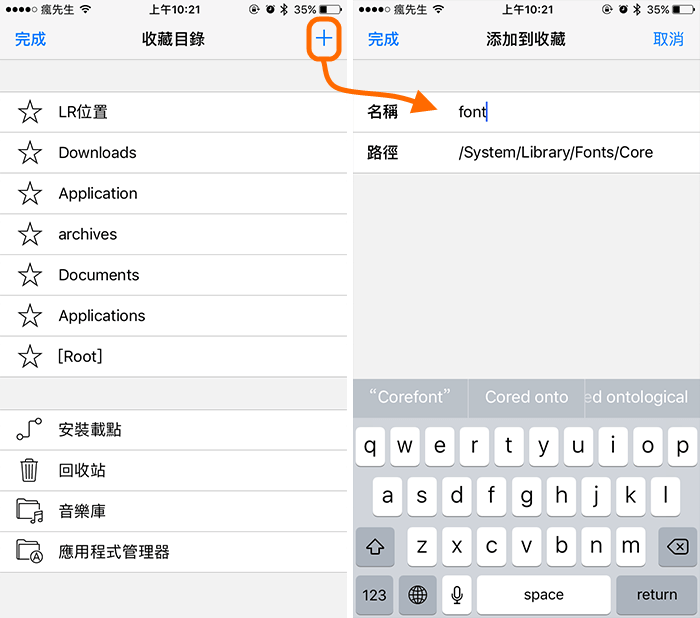
Step 8. ▼ 回到剛剛下載檔案的目錄,位置如下,點擊一下「AppleColorEmoji…zip」壓縮檔,就會自動解壓縮,出現一個資料夾,這壓縮檔就可以刪除,進入該資料夾內,點選右上角「編輯」後,點擊 AppleColorEmoji@2x.ttc or @2x.ttf 檔案後點擊最下方工具列上的「移動」。
/ var / mobile / Document
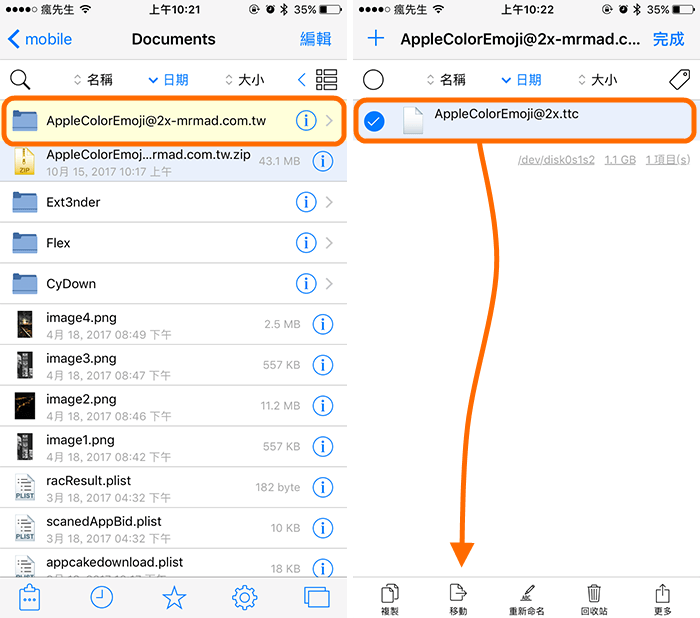
Step 9. ▼ 此時就需要移動到系統的 Fonts / Core 資料夾內,直接點最下放工具選單的「星星」按鈕後,點擊剛收藏目錄「font」就可馬上跳過去,(右圖)進入該資料夾後,點下最左下角的「剪貼版」按鈕,選擇「貼上」。
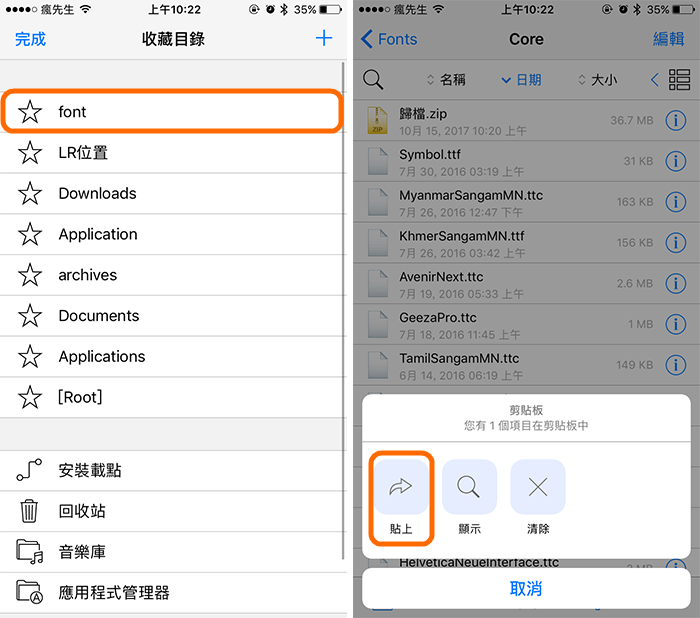
Step 10. ▼ 如此一來, iOS 11.1 上的 ttc 就已經正式版移至舊版 iOS 設備上,接下來請確定最後一件事情,原始檔名是否有無加上 @2x,如果沒有就點選右上角編輯選擇檔案重新命名,要確保檔名與原始的相同,才能夠正常運作。
請注意:iOS 10 上副檔名會是 ttc ,而 iOS 9 (含)會是 ttf ,請注意不要抓錯檔案。
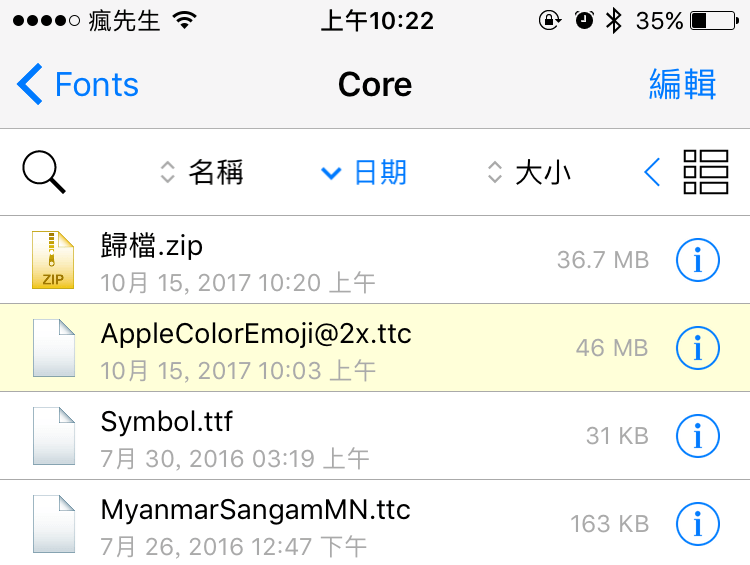
Step 11. ▼ 最後請 Respring (重新載入主畫面)或是重開機一次,就可享有最新 iOS 11.1 emoji 表情符號。目前已知錯誤是會少了三個國旗圖案,但這三個圖案不影響使用,畢竟我們很少會去用到國旗圖,大多常見的國旗都是可正常出現,
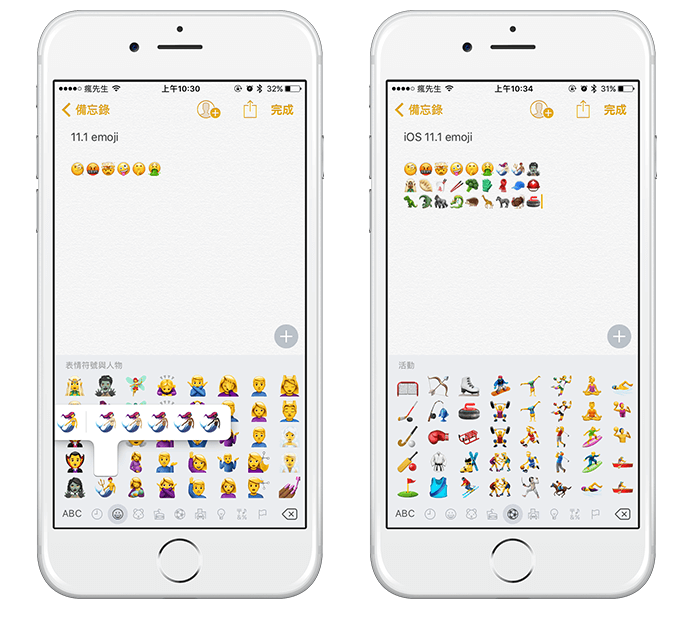
出現問號解決辦法
- 如果是非 iOS 10.2 用戶套用後,全變成問號,確定是否抓錯檔案。
- 之前有套用過其它 emoji 一定要移除或停用,無法與其它款 emoji 表情圖案共存。
- 檢查是否有重開機或 Respring,請勿在搬移完後,就直接打開來測試看看。
移除 iOS 11.1 emoji 教學
1. 到 「/ System / Library / Fonts / Core」內刪除 iOS 11.1 emoji 的表情 ttc or ttf 檔。
2. 將原本壓縮起來的原始檔解壓出來,並搬移到原本資料夾上,最後請刪除備份的壓縮包。
3.從 Cydia 內移除底下這幾個插件
- EmojiPort(iOS 10)or EmojiPort(iOS 9.0-9.3)
- EmojiAttributes
- EmojiLibrary
- EmojiLocalization
- EmojiResources
4. 將設備重新開機,就會還原成原本的 Emoji 表情圖。
延伸閱讀
- Animoji 動態表情符號:電影捕捉技術搬至iPhone上,這也許只是個開胃菜
- NotSoRecentlyUsed 突破Emoji預設常用項目貼圖顯示數量!提高至150組
- [Cydia for iOS]「Emoji10」免升級iOS10也能體驗iOS10 emoji表情符號
想了解更多Apple資訊、iPhone教學和3C資訊技巧,歡迎追蹤 瘋先生FB粉絲團、 訂閱瘋先生Google新聞、 Telegram、 Instagram以及 訂閱瘋先生YouTube。